Win11桌面的回收站图标其实不能删除,只能够隐藏。因为有些用户希望电脑桌面干干净净,没有一个图标,删除到最后就剩一个回收站还一直显示着,大家就想要知道怎么隐藏桌面上的这个回收站图标,系统部落小编今天教大家设置隐藏桌面回收站图标。
Win11回收站图标怎么隐藏?
1、鼠标右键桌面,选择个性化。
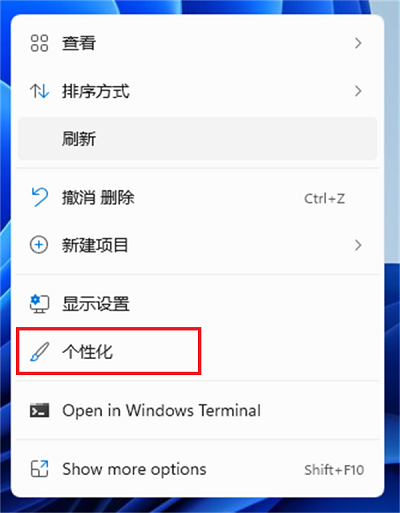
2、进去Win11系统个性化设置界面之后,点击主题。
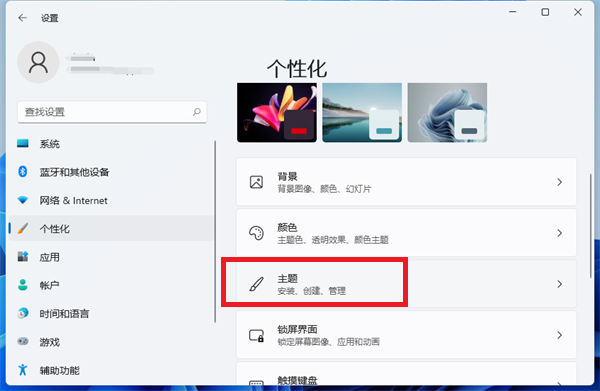
3、进去主题设置界面之后,下滑找到相关设置中的“桌面图标设置”。
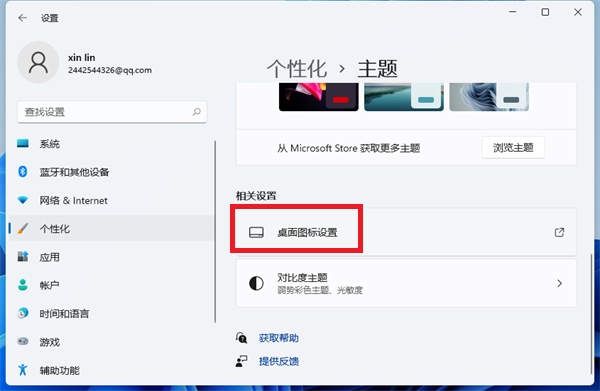
4、进去桌面图标设置界面之后,可以看到回收站图标已经勾选上了。
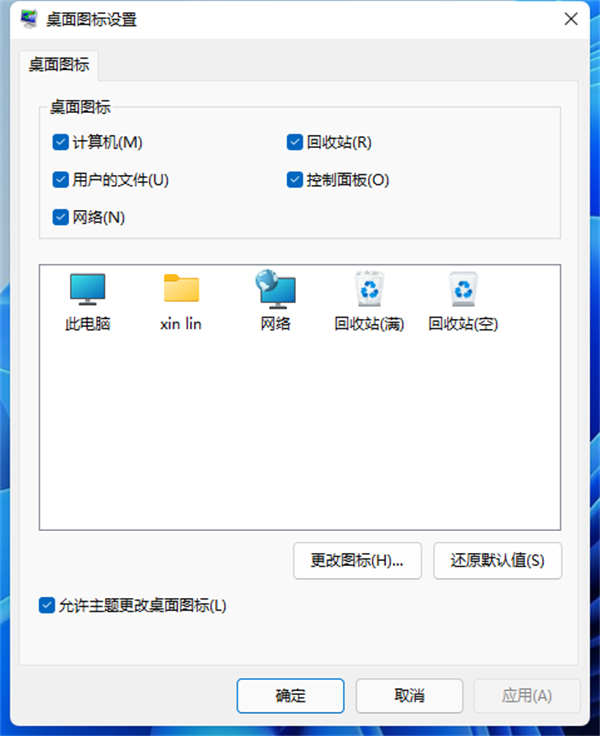
5、我们将回收站的图标勾选取消掉,就隐藏了回收站。如果朋友们希望桌面上没有任何的图标,可以把所有的勾都取消掉。
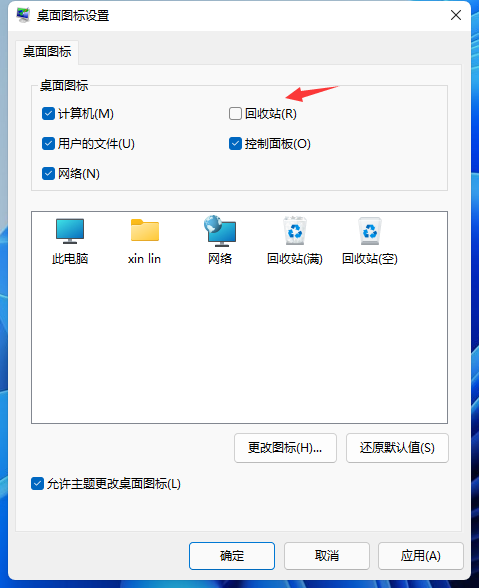
以上就是Win11桌面回收站图标的隐藏方法,希望对大家有所帮助。

 时间 2023-05-07 11:50:34
时间 2023-05-07 11:50:34 作者 admin
作者 admin 来源
来源 



